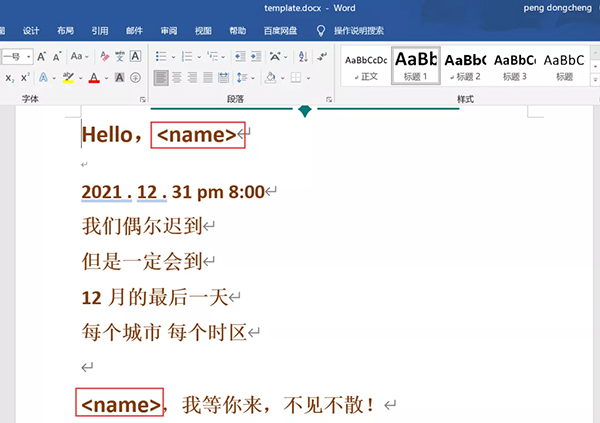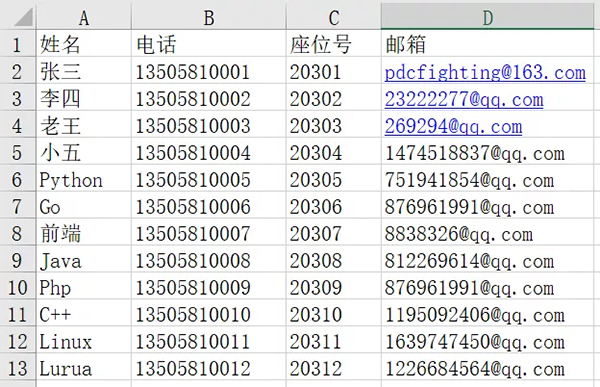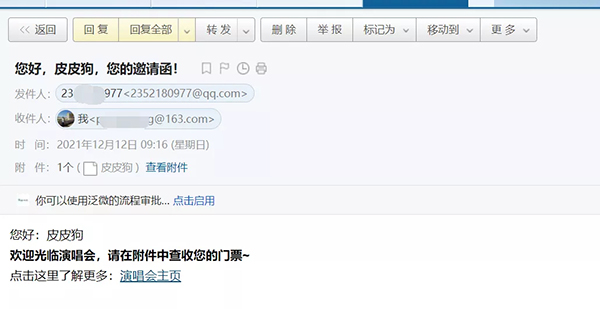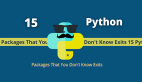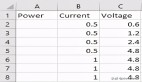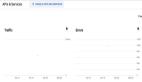Python自動化辦公實戰:包含Word、Excel、Pdf和Email郵件案例
背景
想象一下,現在你有一份Word邀請函模板,然后你有一份客戶列表,上面有客戶的姓名、聯系方式、郵箱等基本信息,然后你的老板現在需要替換邀請函模板中的姓名,然后將Word邀請函模板生成Pdf格式,之后編輯統一的邀請話術(郵件正文),再依次發送邀請函附件到客戶郵箱,你會怎么做?
正常情況下,我們肯定是復制粘貼Excel表格中的客戶姓名,之后挨個Word文檔進行替換,之后將Word轉Pdf格式,然后復制Excel表格中的郵箱進行發送編輯好的郵件正常,之后附上邀請函附件,點擊發送,大概算一下,激情高昂的狀態下,這個流程快的話,大概需要1分鐘甚至更多。如果客戶只有幾十個就還好,一個小時就可以搞定,如果客戶有幾百個,上千個,甚至上萬個呢?那估計要哭暈在辦公室了。
不過別慌,Python自動化辦公,一套組合拳,使用Python自動化辦公——Word文檔替換、Excel表格讀取、Pdf文件生成和Email自動郵件發送一條龍服務安排,下面一起來看看吧!
實現過程
1)替換Word模板生成對應邀請函
這里以上面的Word模板做案例,編寫一個函數以客戶姓名進行替換模板中的<name>,一步到位。
- def get_invitation(name):
- doc = docx.Document("template.docx")
- for para in doc.paragraphs:
- if '<name>' in para.text:
- for run in para.runs:
- if '<name>' in run.text:
- runrun.text = run.text.replace('<name>', name)
- doc.save(f'./邀請函/{name}.docx')
上面這個代碼需要理解Word文檔的結構,一個文檔有多個段落,用doc.paragraphs獲取;段落中的文字用para.text獲取;一個段落中可能有多個不同樣式的文本,這些不同的樣式被稱為run,一個段落中包含多個run,用para.runs獲取,一個run中的具體文本用run.text獲取。了解了這些,再看上述代碼,是不是清晰很多呢?
2)將Word邀請函轉化為Pdf格式
這個就簡單很多了,Python自動化辦公中,一行代碼就可以實現,而且速度還十分快。
- from docx2pdf import convert
- convert(f"./邀請函/{name}.docx")
使用convert()函數可以把docx格式的文件轉換成同名的Pdf文檔。
3)讀取Excel表格中的姓名和郵箱
這里需要用到openpyxl庫了,當然關于Excel的庫還是很多的,這里以這個庫作為示例,代碼如下:
- def get_username_email():
- workbook = openpyxl.load_workbook("names.xlsx")
- worksheet = workbook.active
- for index, row in enumerate(worksheet.rows):
- if index > 0:
- name = row[0].value # 獲取表格第一列的姓名
- email = row[3].value # 獲取表格第四列的郵箱
- # print(name, email)
- # print(f"{name}邀請函正在生成...")
- # get_invitation(name)
- send_email(name, email)
上面的代碼,理解起來應該并不難,讀取Excel中的姓名和郵箱,之后傳到get_invitation()生成邀請函,之后傳給send_email()函數中自動發送郵件。實際上,這兩部是分開進行的,這里是先執行get_invitation()函數,先生成邀請函,之后再將該函數注釋掉,再執行發送郵件函數,
4)自動發送郵件
關于自動發送郵件,歷史文章中也曾經發布過好幾篇了,這里繼續用上了,一開始我也覺得挺難的,后來發現也沒有想的那么復雜,代碼如下:
- smtp = smtplib.SMTP(host="smtp.qq.com", port=587)
- # smtp.login(郵箱, 授權碼)
- smtp.login('235977@qq.com', "ruybefkipoo")
- def send_email(name, email):
- msg = MIMEMultipart()
- msg["subject"] = f"您好,{name},您的邀請函!"
- msg["from"] = "2352180977@qq.com"
- msg["to"] = email
- html_content = f"""
- <html>
- <body>
- <p>您好:{name}<br>
- <b>歡迎加入Python進階者學習交流群,請在附件中查收您的門票~</b><br>
- 點擊這里了解更多:<a href="https://www.pdcfighting.com">演唱會主頁</a>
- </p>
- </body>
- </html>
- """
- html_part = MIMEText(html_content, "html")
- msg.attach(html_part)
- with open(f"./邀請函/{name}.pdf", "rb") as f:
- doc_part = MIMEApplication(f.read())
- doc_part.add_header("Content-Disposition", "attachment", filename=name)
- # 把附件添加到郵件中
- msg.attach(doc_part)
- # 發送前面準備好的郵件
- smtp.send_message(msg)
- # 如果放到外邊登錄,這里就不用退出服務器連接,所以注釋掉了
- # smtp.quit()
這里需要注意三點,其一是郵箱登錄放在了函數外邊,防止函數多次調用,短時間多次請求登錄郵箱被封禁;其二郵箱登錄里邊用的是授權碼,而不是你的郵箱登錄密碼,這里使用的是qq郵箱做示例,其他郵箱需要更改smtp服務;其三這個代碼里邊除了正文中引用了html寫法,還攜帶了Pdf格式的邀請函附件,稍顯復雜。
5)完整代碼
以上四個步驟進行拆分了,依次完成了Word文檔替換、Excel表格讀取、Pdf文件生成和Email自動郵件發送任務,這里附上完整的代碼。
- import docx
- from docx2pdf import convert
- import openpyxl
- import smtplib
- from email.mime.text import MIMEText
- from email.mime.multipart import MIMEMultipart
- from email.mime.application import MIMEApplication
- # 生成對應的邀請函,并轉存pdf格式
- def get_invitation(name):
- doc = docx.Document("template.docx")
- for para in doc.paragraphs:
- if '<name>' in para.text:
- for run in para.runs:
- if '<name>' in run.text:
- runrun.text = run.text.replace('<name>', name)
- doc.save(f'./邀請函/{name}.docx')
- convert(f"./邀請函/{name}.docx")
- smtp = smtplib.SMTP(host="smtp.qq.com", port=587)
- smtp.login('235977@qq.com', "ruybefkipoo")
- def send_email(name, email):
- msg = MIMEMultipart()
- msg["subject"] = f"您好,{name},您的邀請函!"
- msg["from"] = "2352180977@qq.com"
- msg["to"] = email
- html_content = f"""
- <html>
- <body>
- <p>您好:{name}<br>
- <b>歡迎加入Python進階者學習交流群,請在附件中查收您的門票~</b><br>
- 點擊這里了解更多:<a href="https://www.pdcfighting.com">演唱會主頁</a>
- </p>
- </body>
- </html>
- """
- html_part = MIMEText(html_content, "html")
- msg.attach(html_part)
- with open(f"./邀請函/{name}.pdf", "rb") as f:
- doc_part = MIMEApplication(f.read())
- doc_part.add_header("Content-Disposition", "attachment", filename=name)
- # 把附件添加到郵件中
- msg.attach(doc_part)
- # 發送前面準備好的郵件
- smtp.send_message(msg)
- # 如果放到外邊登錄,這里就不用退出服務器連接,所以注釋掉了
- # smtp.quit()
- def get_username_email():
- workbook = openpyxl.load_workbook("names.xlsx")
- worksheet = workbook.active
- for index, row in enumerate(worksheet.rows):
- if index > 0:
- name = row[0].value
- email = row[3].value
- # print(name, email)
- # print(f"{name}邀請函正在生成...")
- # get_invitation(name)
- send_email(name, email)
- if __name__ == '__main__':
- get_username_email()
- # get_invitation('Python進階者')
總結
這篇文章基于Python自動化辦公,主要介紹了使用Python相關庫,依次完成Word文檔替換、Excel表格讀取、Pdf文件生成和Email自動郵件發送任務。程序運行之后,邀請函會自動生成,然后郵件會自動發送,速度也非常快,給幾百個、上千個客戶發送邀請函就不害怕了,如果有上萬個客戶,可能需要借助第三方平臺輔助了,畢竟一般的普通郵箱,每日發送郵箱數是有限制的。